Nors „Slack“ yra viena geriausių galimų komandos bendradarbiavimo paslaugų, gali kilti problemų pristatant jūsų pranešimus. Kadangi tai yra viena iš pagrindinių „Slack“ funkcijų, tai yra didelė problema. Ši problema „Slack“ veikia visuotinai, nesvarbu, kurią vartotojo sąsają ar operacinę sistemą naudojate. Laimei, turime keletą trikčių šalinimo patarimų!
Skaitykite visus savo pranešimus
„Slack“ filtruoja pranešimus pagal tai, kaip interpretuoja vartotojo susidomėjimą. Jei gausite daug „Slack“ pranešimų ir dažnai ignoruosite daugumą arba visų jų, pradėsite matyti vis mažiau pranešimų apie pranešimus. Perskaitykite visus laukiančius pranešimus, kad išspręstumėte šią problemą. Tai darydami iš esmės pranešate programai, kad ateityje norėtumėte gauti daugiau pranešimų apie šiuos pranešimus.
- Atidarykite „Slack“ programą ir spustelėkite kiekvieną neskaitytą pranešimą.
- Baigę uždarykite programą ir iš naujo paleiskite įrenginį.
Jei nematote pranešimų apie pranešimus, pereikite prie kito metodo toliau.
Įgalinkite pranešimų juostą kompiuteryje
Jei negavote pranešimų savo vartotojo sąsajoje, tikėtina, kad pranešimų juosta išjungta „Slack“ nustatymų meniu. Darbo srities administratoriai gali pakeisti numatytąjį pranešimų nustatymą. Jei turite kelias darbo sritis, turėsite visoms nustatyti numatytuosius nustatymus.
- Atidarykite „Slack“ ir atidarykite nuostatų meniu.
- Eikite į skirtuką Pranešimai ir patikrinkite, ar pasirinktas perjungiklis Visi nauji pranešimai.
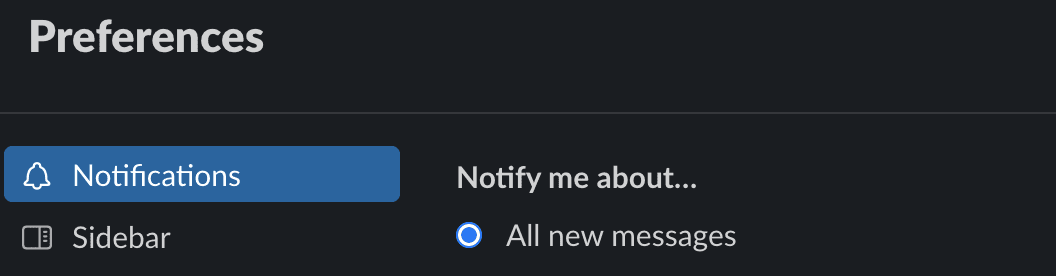
- Slinkite žemyn iki skirtuko Garsas ir išvaizda. Nustatykite pristatymo pranešimus naudodami „Windows Action Center“.
- Taip pat galite pakeisti kiekvieno kanalo nustatymus. Kiekvienoje darbo srityje spustelėkite krumpliaračio piktogramą ir pasirinkite pranešimo nuostatą.
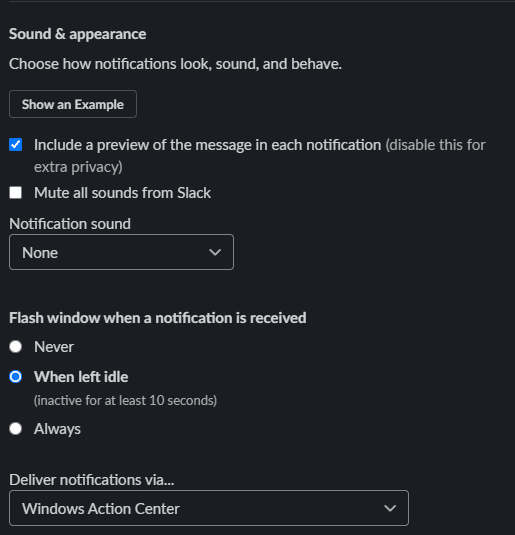
- Taip pat galite pakeisti kiekvieno kanalo nustatymus. Kiekvienoje darbo srityje spustelėkite krumpliaračio piktogramą ir pasirinkite pranešimo nuostatą.
- Meniu Pranešimų nuostatos perjunkite Visi nauji pranešimai ir spustelėkite Atlikta.
- Iš naujo paleiskite „Slack“ programą.
Išjungti arba koreguoti DnD režimą (režimas netrukdyti)
Jei įjungėte režimą „Netrukdyti“, „Slack“ nesiųs jums pranešimų pranešimų. DnD taip pat gali įjungti dėl laiko juostų skirtumų tarp komandos narių ir darbo srities kūrėjo. Norėdami išjungti arba pakeisti DnD režimą:
- Atidarykite „Slack“ ir eikite į „Preferences“ > „Notifications“ ir slinkite žemyn iki skyriaus „Netrukdyti“.
- Priklausomai nuo to, ką norite padaryti, galite išjungti arba pakeisti šią funkciją. Taip pat galite pasirinkti valandas, kuriomis nenorite gauti pranešimų rankiniu būdu.
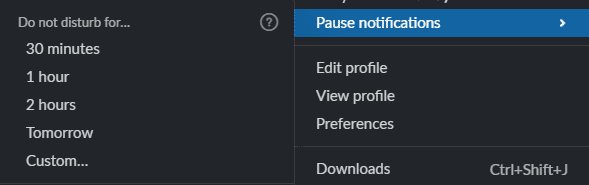
- Iš naujo paleiskite „Slack“ programą.
Išvalykite „Slack App“ talpyklą
Galite atsekti, kad „Slack“ nerodo pranešimų iki talpyklos klaidos. „Slack“ saugo talpykloje esančius duomenis, kad pagreitintų įkėlimo laiką ir pagerintų vartotojo patirtį. Tačiau kaupiantis duomenims, pranešimai kartais gali išnykti.
Laimei, nesunku išvalyti talpyklą, tačiau galite rasti nedidelių veiksmų skirtumų, priklausomai nuo to, kurią „Slack“ versiją naudojate. Bet kuriuo atveju gausite panašių rezultatų.
„Windows“ įrenginiuose
- Paspauskite „Windows“ klavišą ir ieškokite „Slack“. Dešiniuoju pelės mygtuku spustelėkite Slack ir pasirinkite jį.
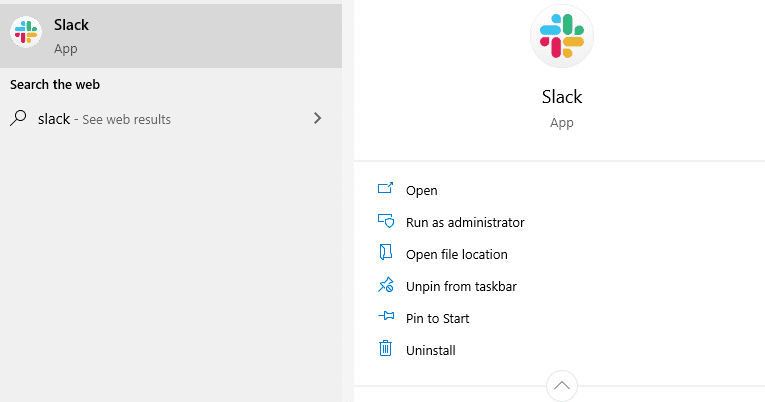
- Eikite į Parinktys > Taisymas.
- Tada iš naujo paleiskite įrenginį ir patikrinkite, ar gaunate pranešimus. Jei dar nieko, grįžkite į meniu Reset ir spustelėkite Reset.
- Išvalę talpyklą, vėl prisijunkite prie savo darbo srities ir pažiūrėkite, ar gaunate pranešimų.
iOS įrenginiuose
- Atidarykite Nustatymai.
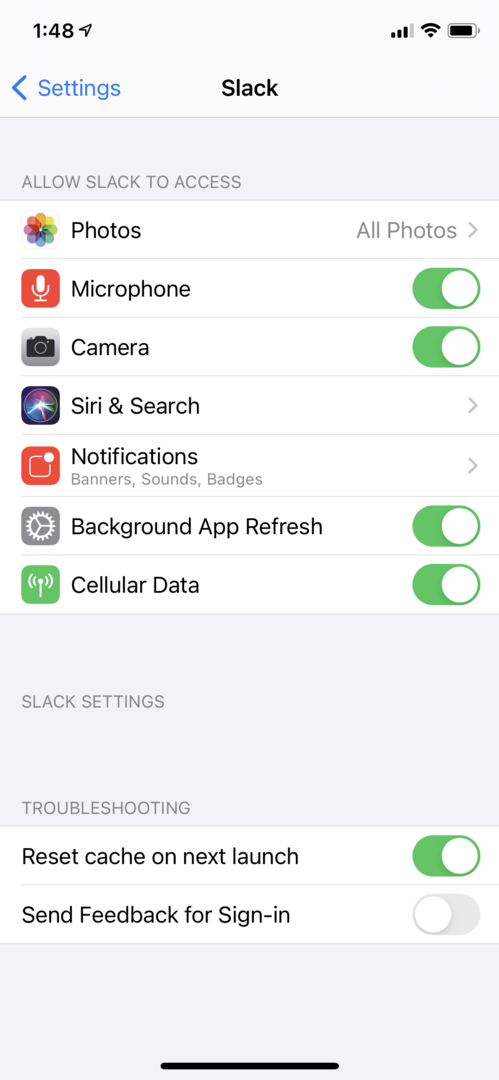
- Eikite į „Slack“, kitą kartą paleidę pasirinkite Reset Cache.
Grįžti į ankstesnį pranešimų režimą
Galite pabandyti išspręsti problemą išjungdami „Slack“ integravimą ir grįždami į ankstesnius nustatymus.
„Windows“ įrenginiuose
- Paspauskite Windows klavišą + R, kad būtų parodytas dialogo langas Vykdyti.
- Įveskite komandą „slack://notReallyWindows10“ ir paspauskite Enter.
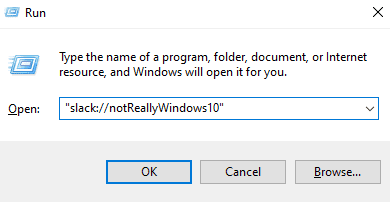
- Iš naujo paleiskite įrenginį.
„MacOS“ įrenginiuose
- Atidarykite Sistemos nuostatas darbalaukyje (ne Slack) > Pranešimai.
- Pasirodžiusiame sąraše pasirinkite Slack.
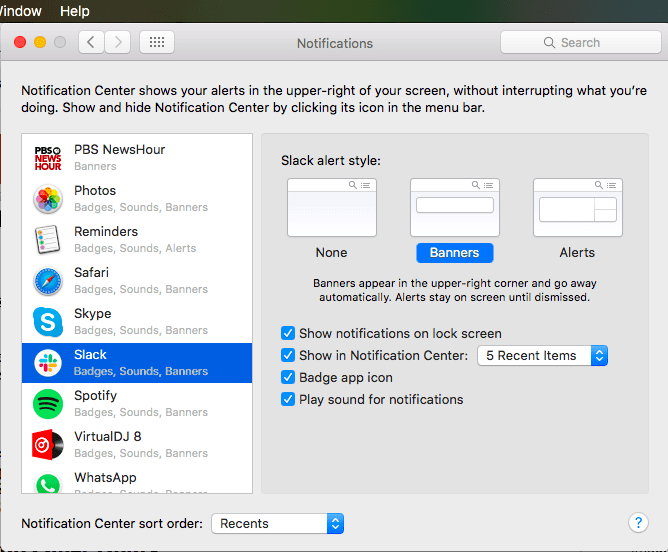
- Eikite į Slack Alert Style ir pasirinkite Reklamjuostės arba Įspėjimai. „MacOS 10.15“ naudotojams pirmiausia leiskite „Slack“ pranešimus, tada pasirinkite įspėjimo stilių.
Išjungti „Slack App“ tyliąsias valandas
Ramių valandų funkcija gali sukelti pranešimų apie pranešimus problemų. Ši funkcija išjungia visus pranešimus pasirinktu nustatytu laiku. Deja, ši funkcija taip pat gali veikti kaip pagrindinis filtras, nepaisydamas bet kokių „Slack“ programos nustatymų. Taigi, jei nustatysite programą, kad tam tikrą laiką būtų rodomi pranešimų pranešimai, tylios valandos juos nutildys.
„Windows“ įrenginiuose
- Paspauskite Windows klavišą + R, kad atidarytumėte dialogo langą Vykdyti.
- Tada įveskite „ms-settings: quiethours“ ir spustelėkite „Enter“. Skirtukas Ramios valandos turėtų atsidaryti automatiškai.
- Ramių valandų nustatymuose nustatykite jungiklį į IŠJUNGTA.
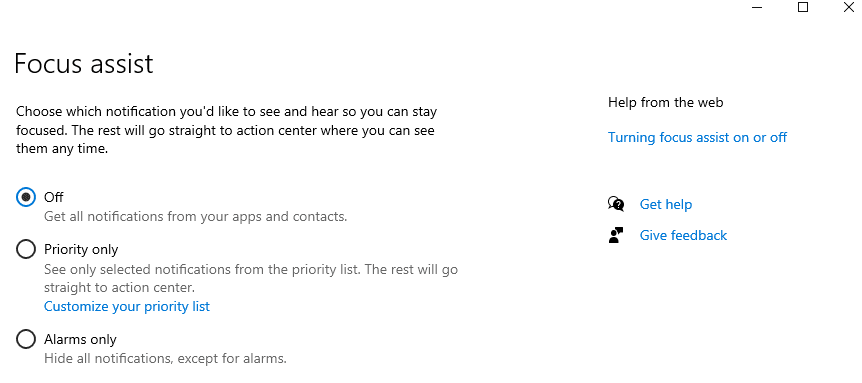
- Iš naujo paleiskite įrenginį, kad išsaugotumėte pakeitimus.
„MacOS“ įrenginiuose
- Spustelėkite skirtuką Pranešimas, tada - Pranešimų tvarkaraštis.
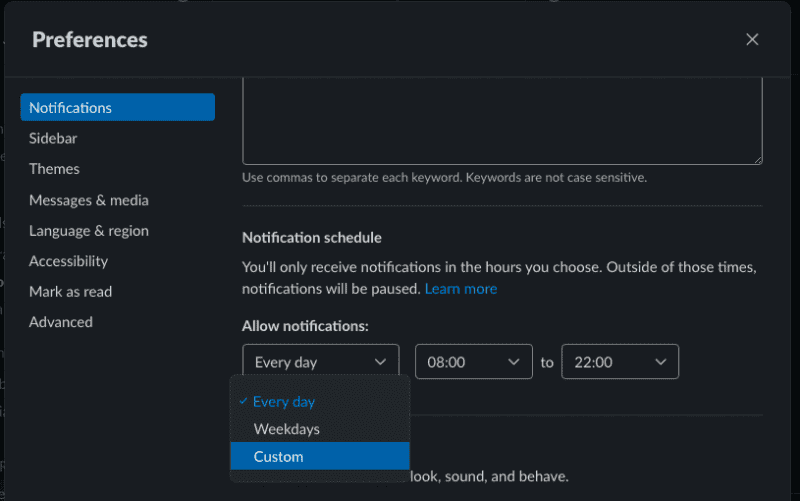
- Panaikinkite visų dienų, kurių pranešimus išjungėte, pasirinkimą. Dabar pranešimus turėtumėte gauti bet kuriuo metu.
Išvada
Sumažėję pranešimai gali būti nematomi jūsų vartotojo sąsajoje dėl įvairių priežasčių, tačiau tai nereiškia, kad jie dingo. Išbandykite aukščiau pateiktus metodus ir nustatykite, kuris metodas jums tinka geriausiai.